microsoft edge将网页保存为图片的方法
时间:2023-06-29 13:55:04作者:极光下载站人气:1025
microsoft edge浏览器是目前大多数小伙伴都会使用的一款浏览器,这是win10系统自带的一款浏览器,不少小伙伴在操作的过程中,都是纷纷赞美的,因为操作起来十分的智能,且提供的功能也十分的丰富,比如当你想要将自己浏览的一些网页进行保存的时候,那么我们可以将网页保存为PDF文档的形式,之后可以通过电脑中的一些PDF文档工具将保存的PDF文档转为为图片来显示就好了,非常的方便,下方是关于如何使用edge浏览器保存网页为图片的具体操作方法,如果你需要的情况下可以看看方法教程,希望对大家有所帮助。

方法步骤
1.首先需要进入到edge浏览器页面中,之后我们再进入到自己需要浏览的网页面中。

2.接着,我们可以通过快捷键Ctrl+p打开打印窗口,或者时进行右键点击,选择【打印】选项。
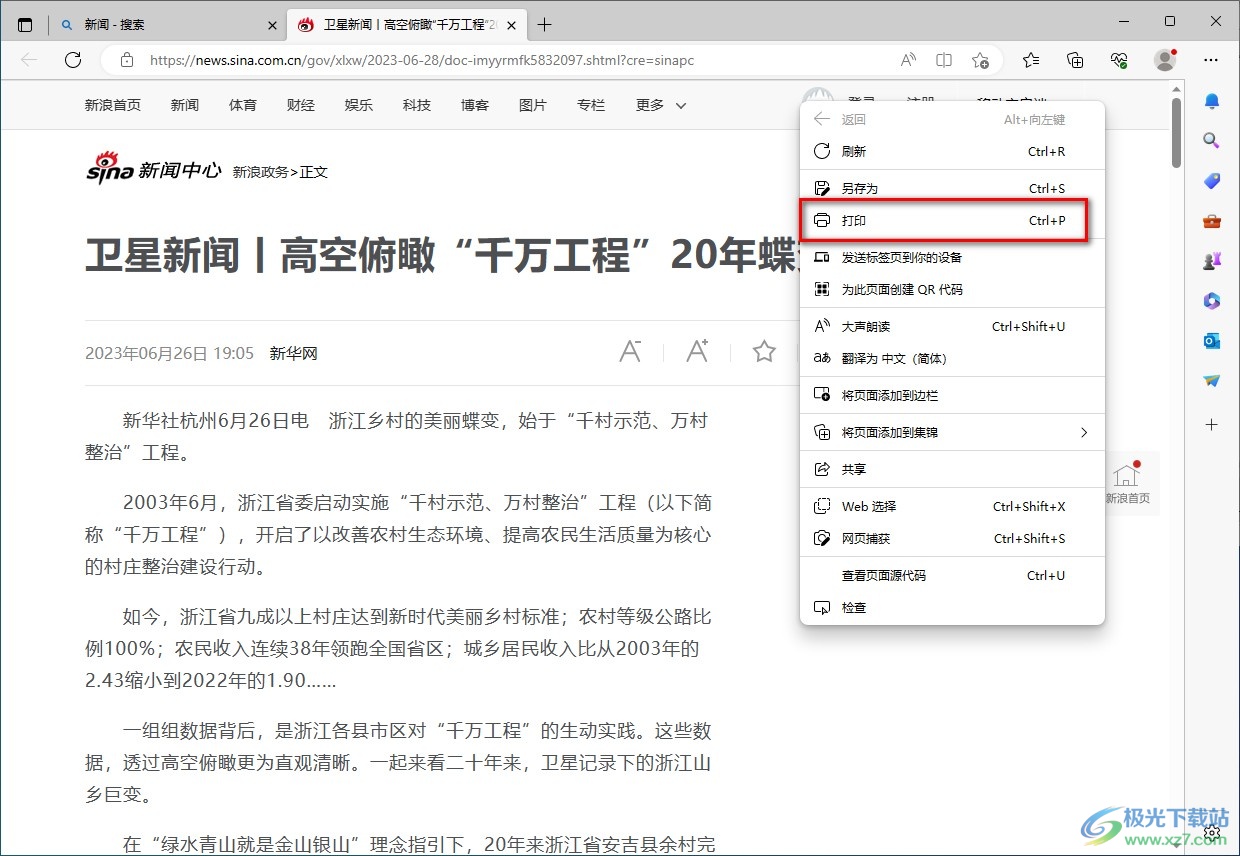
3.这时,我们就会进入到打印的窗口中,在该窗口中我们设置一下打印机的名称、纵向以及页面的范围等,之后点击打印按钮。
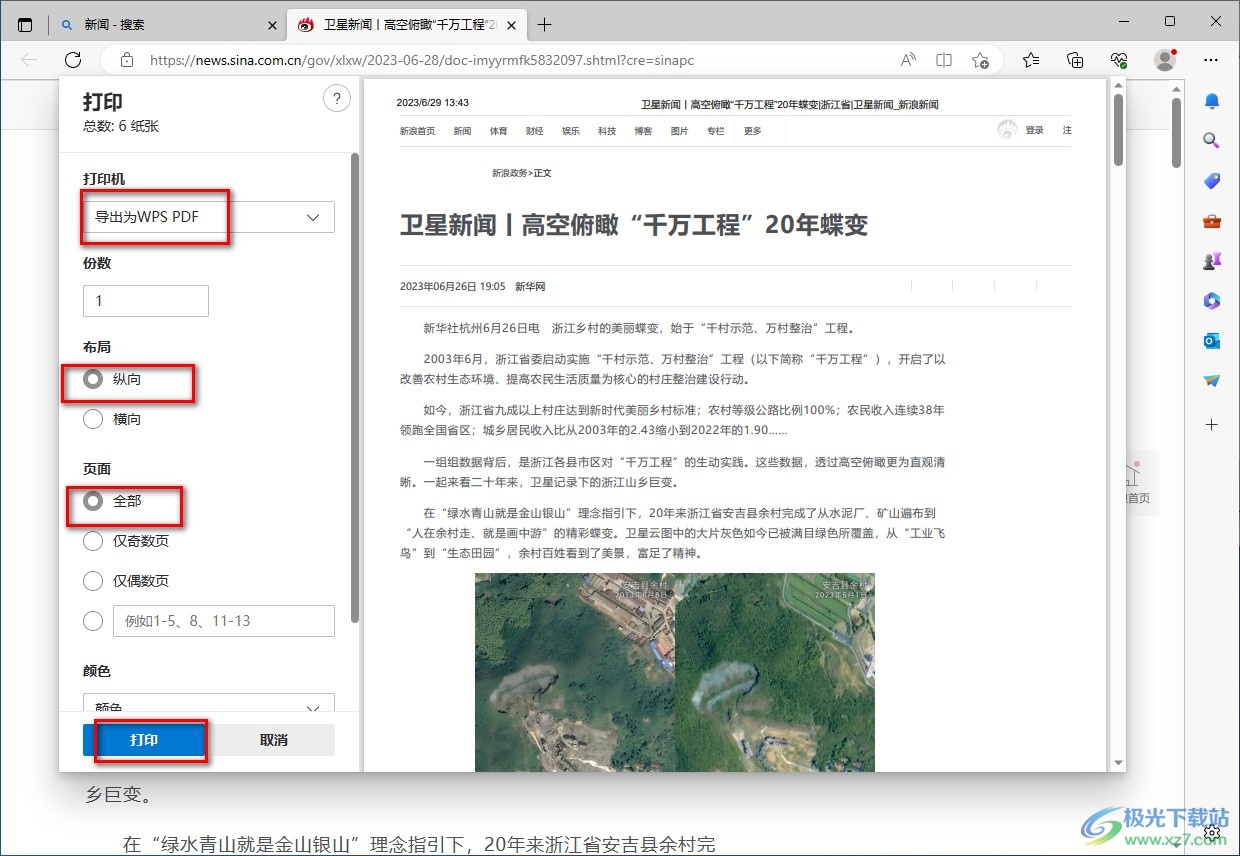
4.这里的打印并不是真的打印,除非你的电脑是连接了打印机的,不然就会马上弹出一个保存PDF文档的页面,设置一下该文档的保存路径以及名称,之后点击保存按钮。

5.保存完成之后就会马上打开保存好的PDF文档,这是我们将页面上方的【转换】按钮点击打开,选择【PDF转图片】。
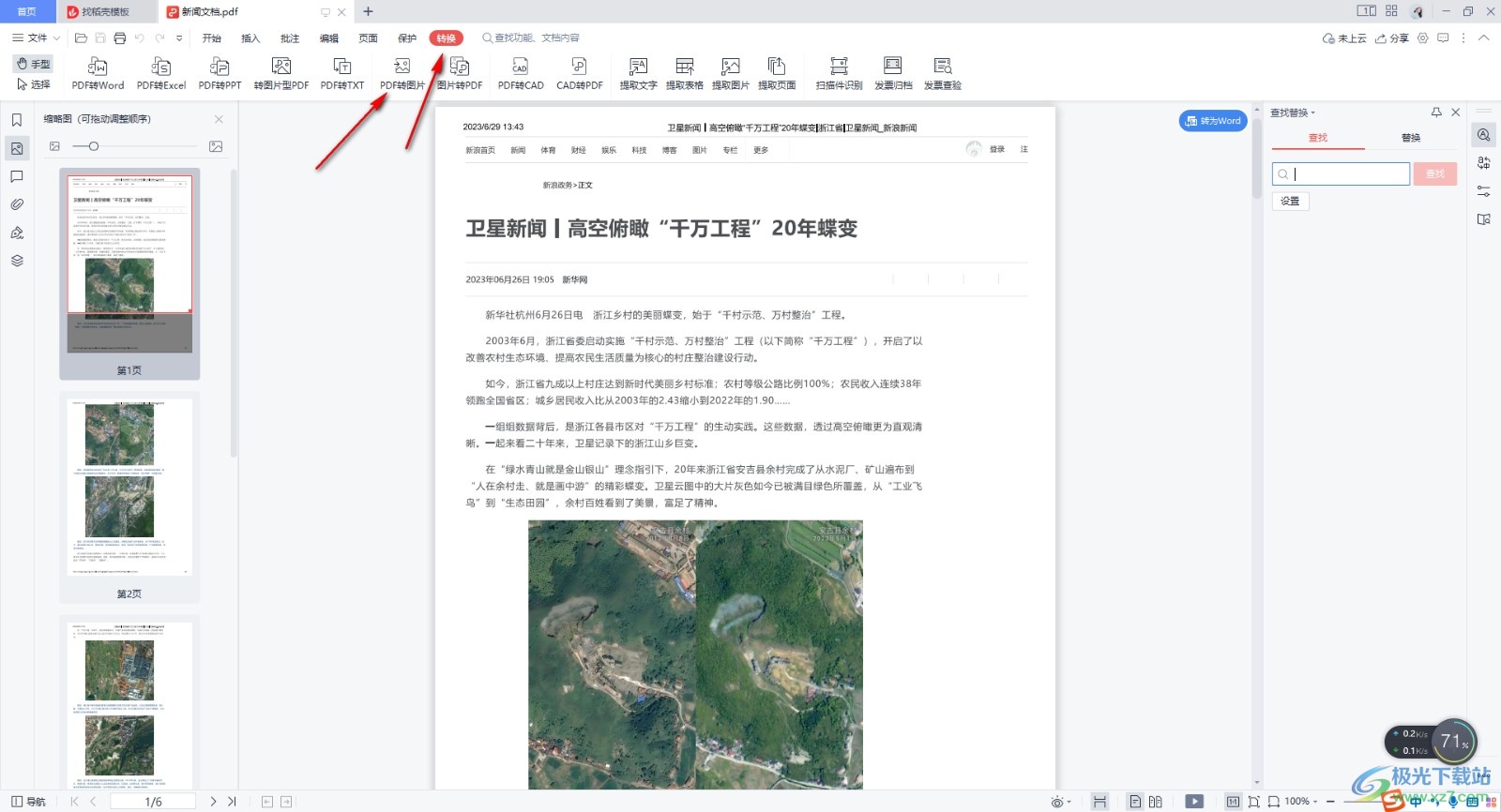
6.随后,在打开的页面中设置一下相关的参数,然后点击转换即可转换为图片。
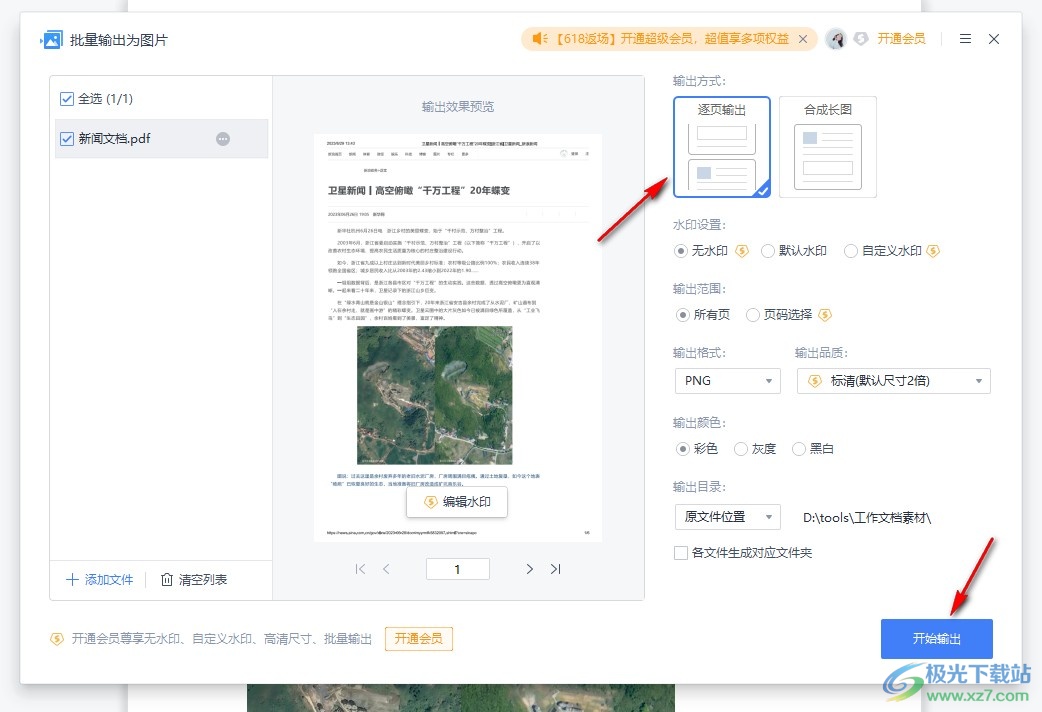
以上就是关于如何使用edge浏览器将网页转换为图片的具体操作方法,我们在使用该软件的过程中,会遇到需要将一些重要的网页进行保存的情况,我们可以将其保存为PDF文档,再转换为图片的形式进行浏览,感兴趣的话可以操作试试。

大小:324 MB版本:v127.0.2651.86环境:WinAll
- 进入下载
相关推荐
相关下载
热门阅览
- 1百度网盘分享密码暴力破解方法,怎么破解百度网盘加密链接
- 2keyshot6破解安装步骤-keyshot6破解安装教程
- 3apktool手机版使用教程-apktool使用方法
- 4mac版steam怎么设置中文 steam mac版设置中文教程
- 5抖音推荐怎么设置页面?抖音推荐界面重新设置教程
- 6电脑怎么开启VT 如何开启VT的详细教程!
- 7掌上英雄联盟怎么注销账号?掌上英雄联盟怎么退出登录
- 8rar文件怎么打开?如何打开rar格式文件
- 9掌上wegame怎么查别人战绩?掌上wegame怎么看别人英雄联盟战绩
- 10qq邮箱格式怎么写?qq邮箱格式是什么样的以及注册英文邮箱的方法
- 11怎么安装会声会影x7?会声会影x7安装教程
- 12Word文档中轻松实现两行对齐?word文档两行文字怎么对齐?
网友评论